リボン(メニュー)の表示・非表示
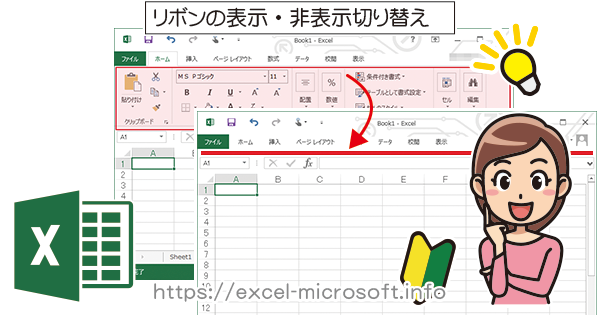
Excel(エクセル)の作業をする時、ノートパソコンなど画面の小さい環境の場合、リボン(メニュー)を非表示にしておく方が編集できる領域が広がり作業効率があがります。
リボンの表示・非表示の切り替え方法をショートカットキーなどを解説。
Excelのリボン(メニュー)の表示・非表示について
Excelのリボンとは以下の赤枠内のメニューの事です。
このリボンはタブが選択された時に表示されるように設定する事ができます。
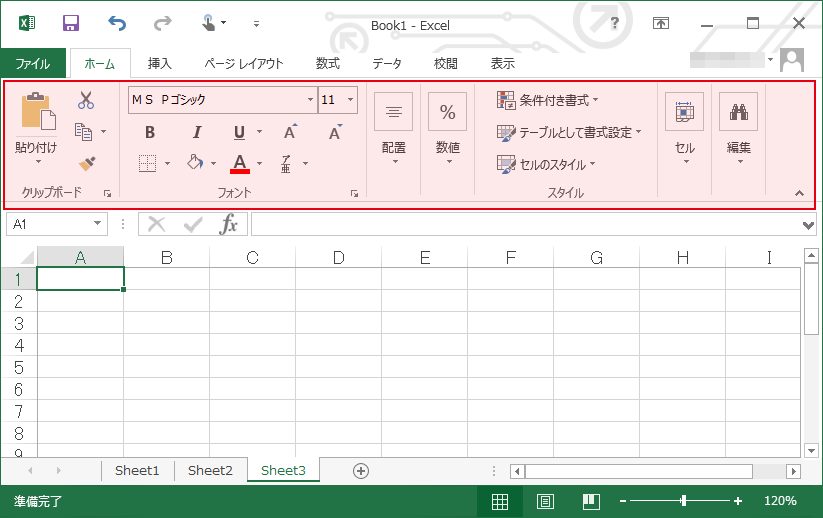
リボンの表示方法の切り替えは右上の[リボンの表示オプション]から行えます。
![リボンの表示方法の切り替えは右上の[リボンの表示オプション]から](https://excel-microsoft.info/wp-content/uploads/010/010004_002.png)
リボンを自動的に非表示にする
[リボンを自動的に非表示にする]と画面いっぱいに表示(全画面表示)になり、数式バー以外のメニューが非表示になります。
タブやリボンを表示しボタン操作を行いたい場合は上部の余白をクリックすると・・
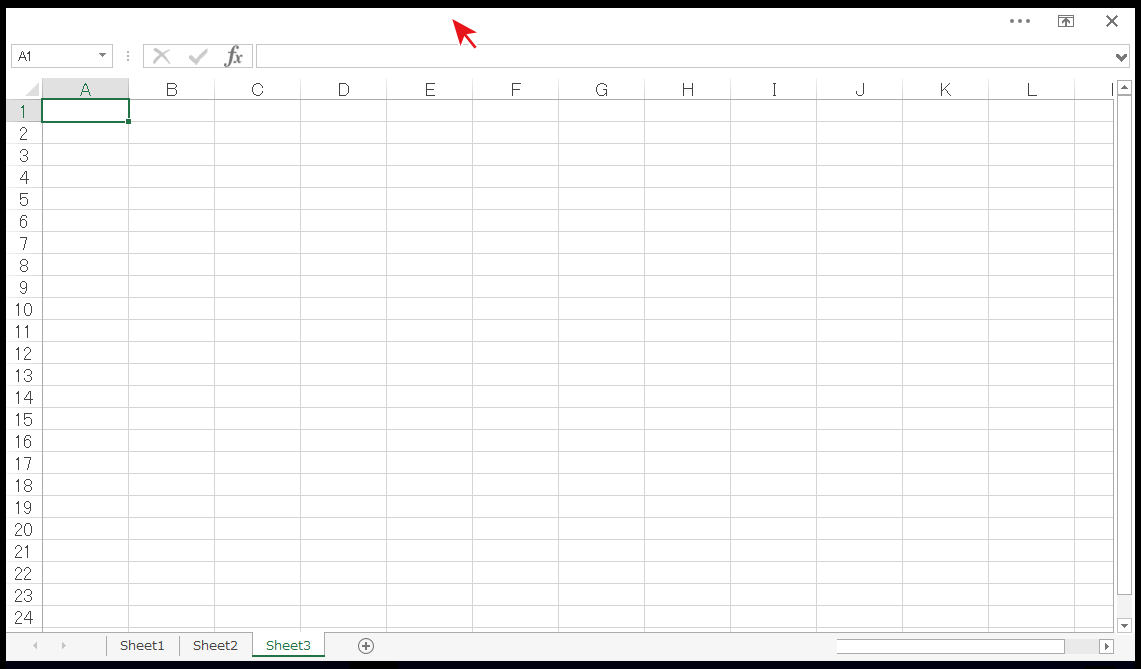
タブやリボンが表示されます。
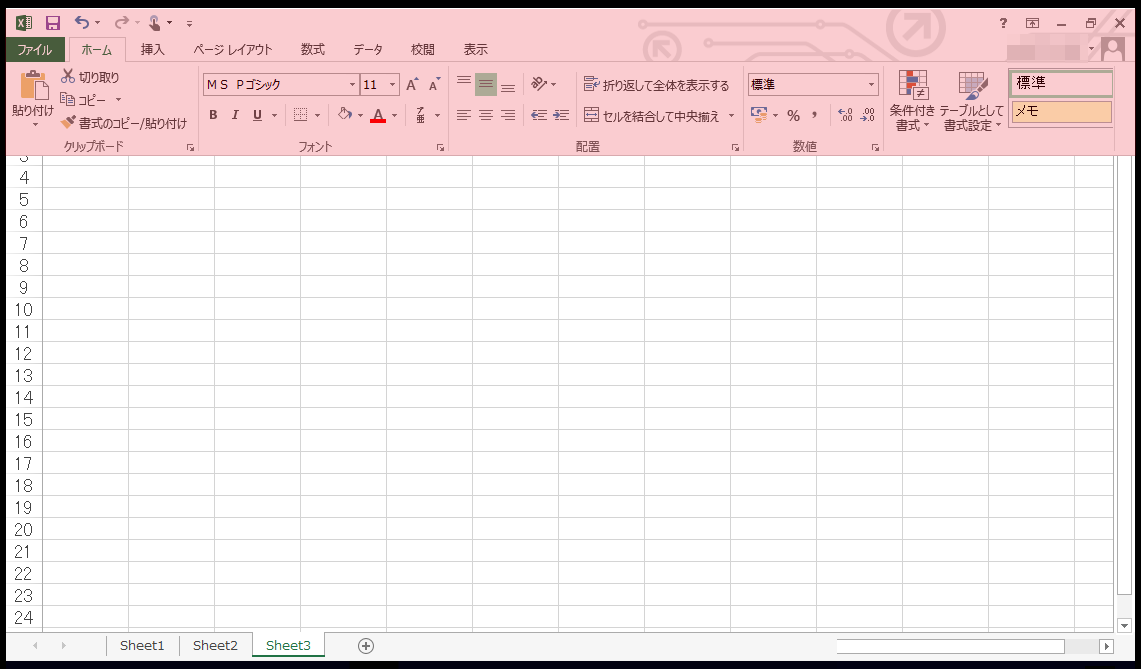
Excelシートの作業領域をクリックする事で自動でリボンが非表示になります。
タブの表示
[タブの表示]を選択すると、リボンが非表示になりタブだけが表示されます。
※全画面表示にはなりません。
[タブ]をクリックすると
![[タブの表示]を選択するとリボンが非表示になりタブだけが表示](https://excel-microsoft.info/wp-content/uploads/010/010004_005.png)
タブに対応するリボンが表示されます。
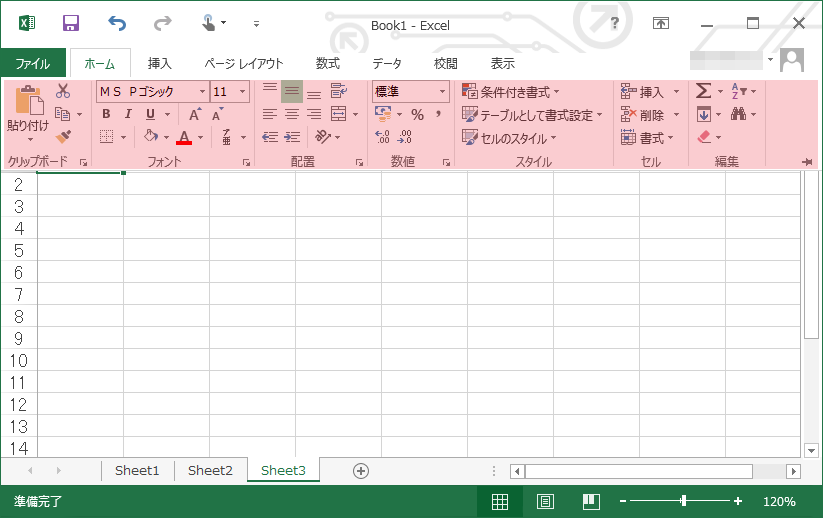
Excelシートの作業領域をクリックする事で自動でリボンが非表示になります。
タブとコマンドの表示
[タブとコマンドの表示]を選択するとタブ、リボンが常に表示された状態になります。
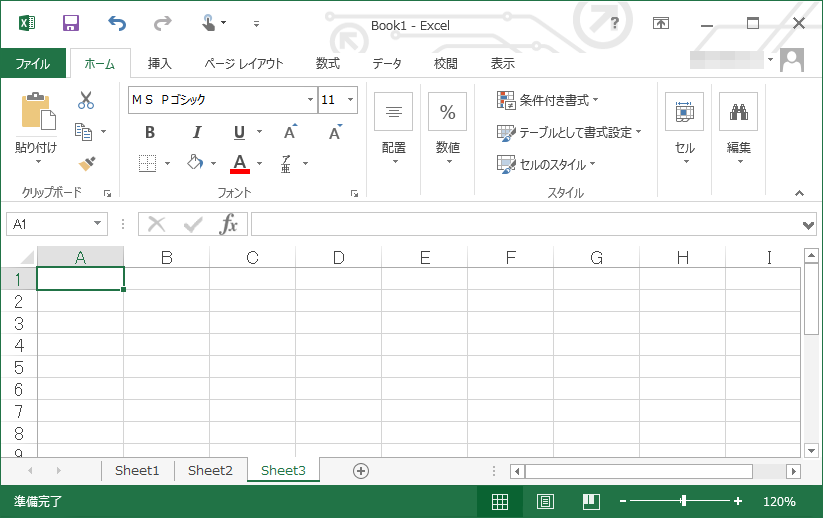
Excelのリボン表示・非表示を切り替えるショートカット
Excel(エクセル)のリボンの表示・非表示を切り替えるショートカットは
Ctrl+F1
但し切り替えができるのは2タブの表示と3タブとコマンドの表示の双方向です。


リボン(メニュー)の表示・非表示へのコメント